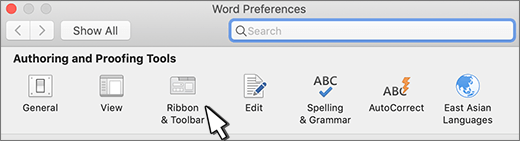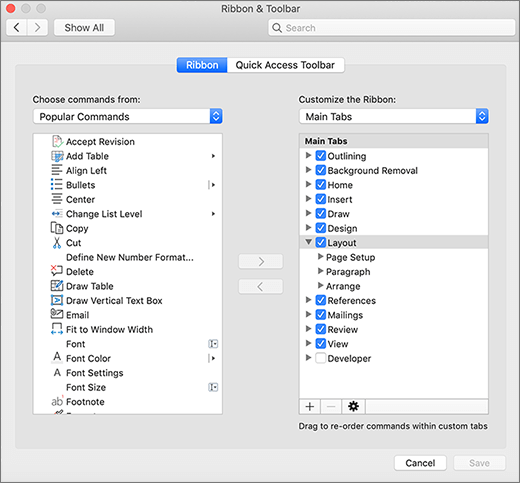Dostosowywanie wstążki
Wstążkę można spersonalizować w Word tak, jak lubisz, wyświetlając często używane polecenia i ukrywając te, których rzadko używasz. Możesz zmienić karty domyślne lub utworzyć karty i grupy niestandardowe zawierające często używane polecenia.
Uwaga: Nie można zmieniać nazw poleceń domyślnych, zmieniać ikon skojarzonych z tymi poleceniami domyślnymi ani zmieniać kolejności tych poleceń.
-
Aby dostosować Wstążkę, otwórz lub utwórz dokument.
-
Przejdź do obszaru Preferencje aplikacji i wybierz pozycję Wstążka i pasek narzędzi.
-
W oknie karty Wstążka wybierz polecenia, które chcesz dodać lub usunąć ze Wstążki, a następnie wybierz strzałki dodawania lub usuwania.
Uwaga: Aby usunąć ze Wstążki domyślne karty lub polecenia, takie jak karta Strona główna lub Wstawianie, wyczyść odpowiednie pole wyboru w polu Dostosuj Wstążkę.
W ramach dostosowywania Wstążki możliwe jest wykonanie następujących czynności:
-
Zmienianie nazw kart: aby zmienić nazwę, wybierz kartę, na przykład Narzędzia główne, Wstawianie lub Projekt, w polu Dostosuj wstążkę, a następnie wybierz pozycję
-
Dodawanie nowej karty lub grupy: aby dodać nową kartę lub grupę, wybierz pozycję
-
Usuwanie kart: Karty niestandardowe można usunąć tylko z poziomu Wstążki. Aby to zrobić, zaznacz karty w polu Dostosuj wstążkę, a następnie wybierz pozycję